O Bing Chat não é tão popular quanto outros chatbots, mas milhões de usuários ainda o utilizam. O chatbot enfrentou muitas críticas por ser lento, mas considerando seus recursos, os usuários ficam felizes em comprometer a velocidade.
Como qualquer outro chatbot de IA no mercado, o Bing AI Chat pode mostrar um ou dois erros. Por exemplo, o Bing Chat ainda mostra Algo deu errado. Vamos recomeçar o erro para os usuários sem revelar nenhum motivo.
Da mesma forma, existem outros erros que você pode encontrar ao usar o AI chatbot em seu PC/laptop. Portanto, se você não consegue aproveitar ao máximo o Bing Chat devido a erros, continue lendo o artigo.
Este artigo abordará alguns erros de bate-papo do Bing AI e as etapas de solução de problemas. Abordaremos erros do Bing Chat como E010007, E010014, E010006, E010013, etc. Vamos começar.
O que é o código de erro do Bing Chat E010007, E010014, E010006, E010013, etc?
Quase todos os erros do Bing Chat que você recebe ao executar um prompt geralmente são resultado de um problema no servidor, na Internet ou no navegador.
O problema com o bate-papo do Bing é que ele não lista o motivo real do erro, forçando os usuários a seguir todos os procedimentos de solução de problemas de rotina para resolvê-los. Aqui estão alguns possíveis motivos pelos quais o Bing Chat mostra um erro.
- Problemas de conectividade com a Internet
- Os servidores do Bing & OpenAI estão fora do ar.
- O firewall bloqueando a conexão.
- Cache do navegador desatualizado ou corrompido.
- Problema com a conta da Microsoft.
- Uso de VPN/servidor proxy.
Estas são as principais razões para todos os tipos de erros do Bing Chat.
mostrar
Como Bing Chat Erros: Erro E010007, E010014, E010006, E010013
Os métodos para corrigir erros do Bing Chat são quase os mesmos. Você precisa seguir os métodos básicos de solução de problemas para corrigir o erro do Bing Chat. Veja como corrigir erros do Bing Chat.
1. Verifique sua conectividade com a Internet

O Bing Chat requer uma conexão com a Internet para troca de informações. Se a sua internet não estiver funcionando, a conexão com os servidores do Bing & OpenAI falhará, resultando em erros.
Problemas de conectividade com a Internet são conhecidos por desencadear vários erros e devem ser descartados primeiro. Portanto, antes de tentar outros métodos, verifique se sua internet está funcionando.
Mesmo que sua internet esteja funcionando, você deve verificar se há quedas de conexão.
2. Verifique o status do servidor do Bing e do OpenAI
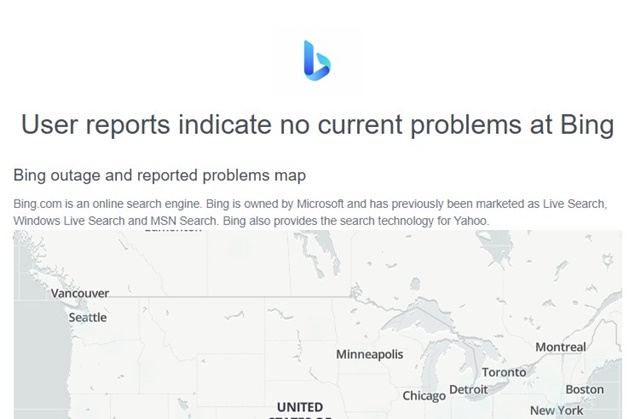
Como o Bing é alimentado pelo GPT-4, o grande modelo de linguagem multimodal criado pelo OpenAI, você precisa verificar o status do servidor do Bing e do OpenAI.
Se algum dos servidores do serviço estiver inoperante, você terá problemas para gerar uma resposta do Bing Chat. Portanto, você deve verificar o status do servidor Bing e OpenAI em tempo real.
Se os servidores estiverem em manutenção, você deverá aguardar até que os servidores sejam restaurados. Enquanto isso, você pode usar outros chatbots de IA.
3. Desative o Firewall do Windows Defender
Se o Bing Chat mostrar o código de erro E010007, você precisará desativar o Windows Defender Firewall. Às vezes, o Windows Defender Firewall pode bloquear a conexão de entrada para proteger seu PC; essas coisas são feitas em segundo plano sem qualquer notificação.
Portanto, é recomendável desativar temporariamente o Windows Defender Firewall e gerar uma resposta do Bing Chat. Se o Windows Defender Firewall for o culpado, o chatbot irá gerar uma resposta sem nenhum erro. Veja como desabilitar o firewall do Windows Defender.
1. Clique no botão Iniciar do Windows 11, digite Windows Defender Firewall. Abra o aplicativo Windows Defender Firewall na lista.
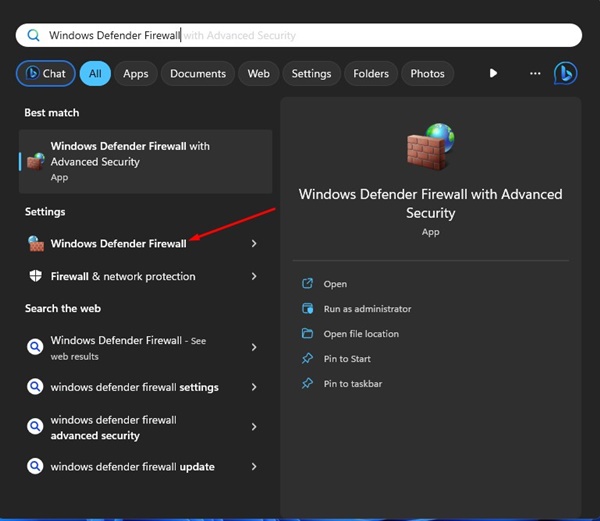
2. No lado direito, clique no link Ativar ou desativar o Windows Defender Firewall.
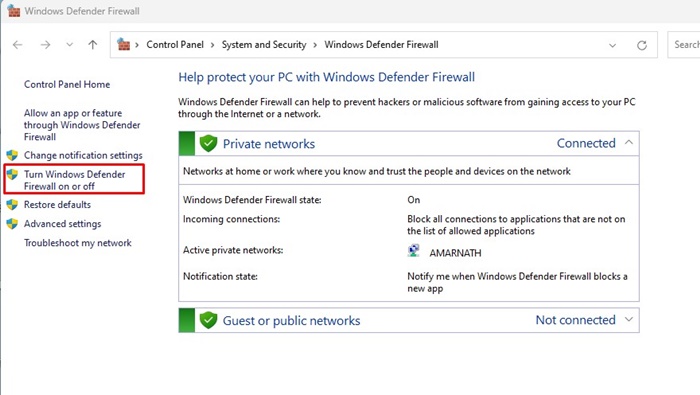
3. Em Personalizar configurações para cada tipo de rede, selecione Desativar o Windows Defender Firewall para configurações de rede pública e privada.
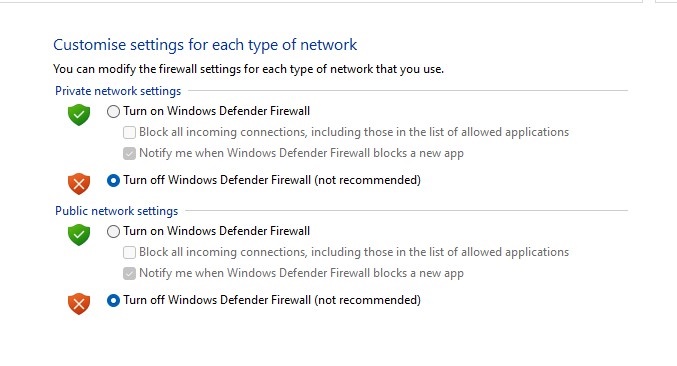
4. Após fazer as alterações, clique no botão OK.
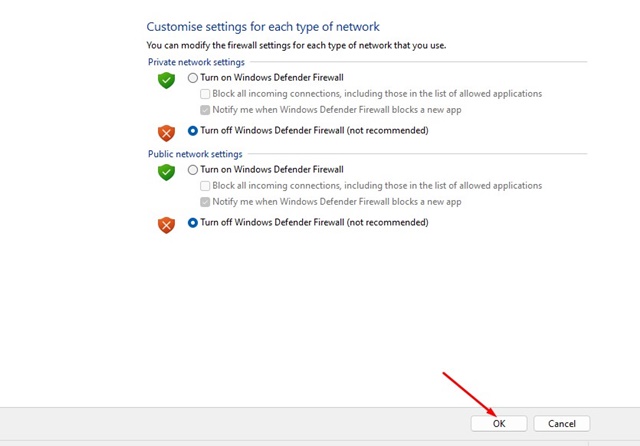
É isso! Agora abra o Bing AI Chat e digite sua pergunta. O chatbot deve responder ao seu prompt.
4. Desabilite a VPN ou Servidor Proxy
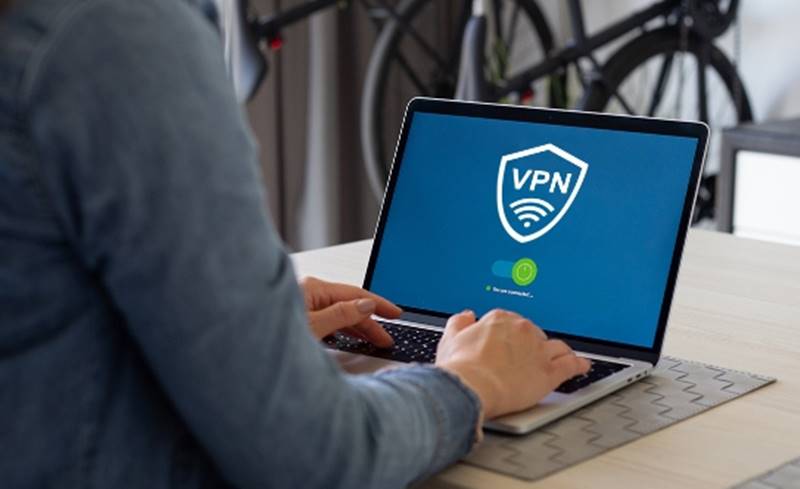
Nem a Microsoft nem a OpenAI permitem que você use o chatbot com um servidor VPN ou Proxy. Embora muitos usuários ainda se conectem ao AI Chatbot alterando a localização do servidor, isso pode causar problemas de conexão.
A maioria dos erros do Bing Chat, como E010007, E010014, E010006, E010013, está relacionada a problemas de conectividade proeminentes durante o uso de servidores VPN ou Proxy.
Portanto, se você usa algum aplicativo VPN ou Proxy, pode tentar desativá-los temporariamente para ver se funciona. Após desativar a conexão VPN/Proxy, conecte-se ao Bing Chat e use-o por um tempo. Você não receberá o erro.
5. Limpe o cache e os cookies do navegador
Cache e cookies desatualizados ou corrompidos costumam ser o motivo de erros no site. Muitos usuários já corrigiram o código de erro do Bing Chat AI: E010005 e E010006 limpando o cache e os cookies do navegador Edge. Portanto, você pode tentar fazer isso também. Aqui está o que você precisa fazer.
1. Clique nos três pontos no canto superior direito.
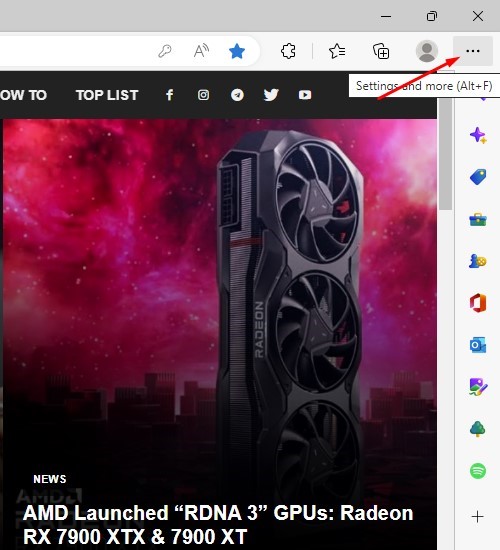
2. No menu Edge, selecione Configurações.
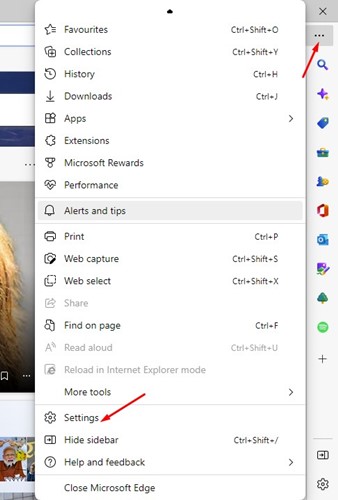
3. Use a caixa de pesquisa para pesquisar por Limpar dados de navegação.
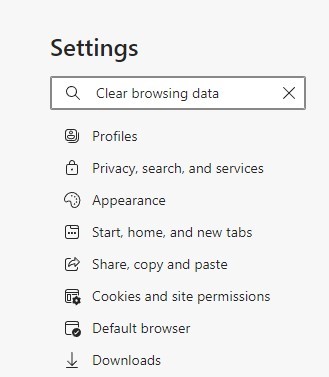
4. Na lista de resultados da pesquisa exibida, selecione Escolher o que limpar.
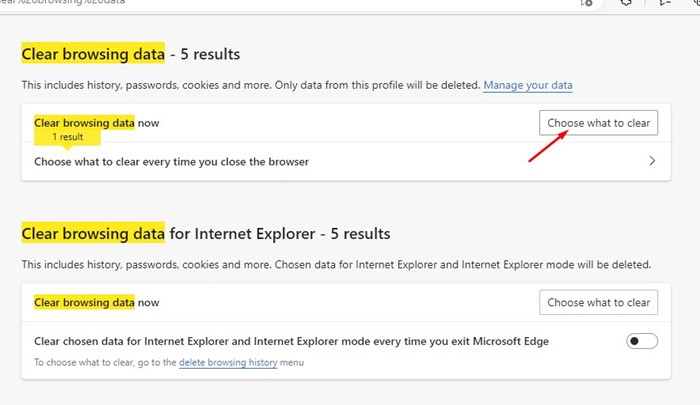
5. Agora, selecione Cookies e imagens e arquivos em cache no prompt Limpar dados de navegação. Basta selecionar as duas opções mostradas na tela e clicar em Limpar agora.
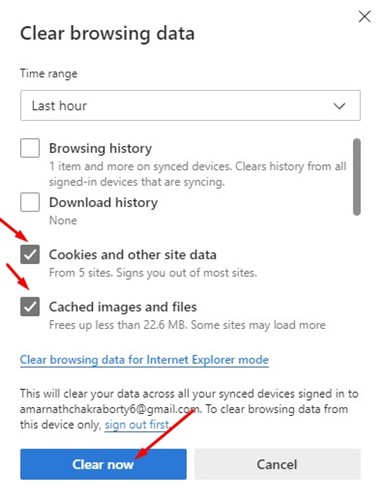
É isso! Depois de fazer as alterações, reinicie o navegador Edge e acesse novamente o Bing Chat. Desta vez, você poderá usar o Bing Chat sem nenhum erro.
6. Atualize o navegador Microsoft Edge
A próxima melhor coisa que você pode fazer para resolver o problema do Bing Chat no Edge é atualizar o navegador.
Atualizar o navegador Microsoft Edge é muito fácil; siga as etapas que compartilhamos abaixo.
1. Abra o navegador Edge e clique nos três pontos no canto superior direito.
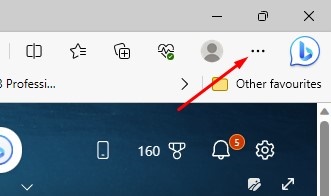
2. No menu exibido, selecione Ajuda e comentários > Sobre o Microsoft Edge.
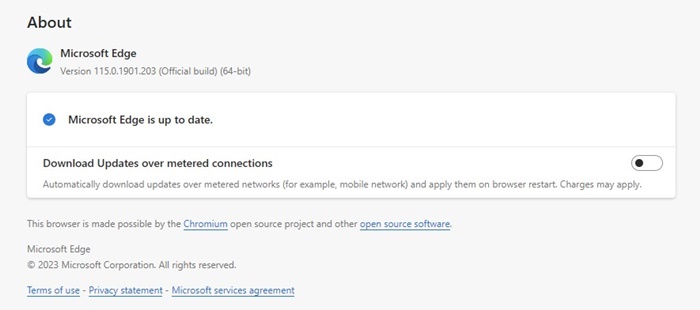
É isso! É fácil atualizar o navegador Edge. Depois de atualizar o Edge, acesse o chat do Bing e use-o por um tempo.
7. Entre em contato com o suporte do Bing
Entrar em contato com o suporte do Bing é seu último recurso se nada funcionar a seu favor. Você pode entrar em contato com a equipe de suporte do Bing e explicar o problema que está enfrentando.
A equipe de suporte entrará em contato com você por e-mail e resolverá o problema. Veja como entrar em contato com o suporte do Bing.
1. Abra a tela de bate-papo do Bing AI e clique no botão Feedback no canto inferior direito.

2. No prompt Ajude-nos a melhorar a experiência, selecione Outro e explique seu problema.
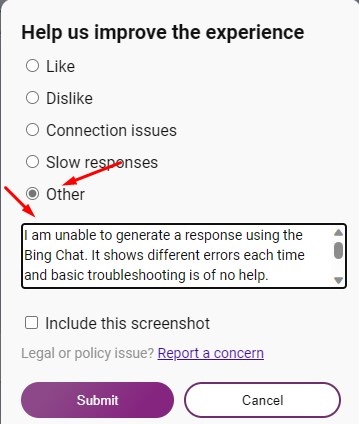
3. Agora marque a opção Incluir esta captura de tela e capture o erro. Feito isso, clique no botão Enviar.
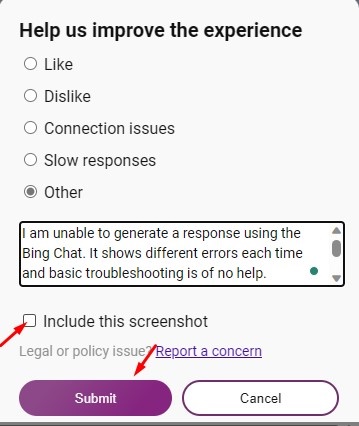
É isso! Agora, a equipe do Bing Chat se conectará com você por meio do endereço de e-mail registrado. Você precisa rastrear seu endereço de e-mail registrado e seguir as instruções.
Portanto, essas são as soluções gerais para resolver os erros do Bing AI Chat. Nossos métodos compartilhados corrigirão os erros do Bing E010007, E010014, E010006, E010013 e outros. Informe-nos qual método funcionou para você para corrigir os erros de bate-papo do Bing.
0 Comments